Review notes (issues) toevoegen
Beoordelingsnotities kunnen worden toegevoegd aan een engagement workspace (entiteit) of aan documenten, checklists en andere engagement artefacten in een engagement dossier (online en desktop). Beoordelingsnotities kunnen het opdrachtteam laten weten dat er extra werk nodig is voor een document of dat er specifieke taken moeten worden uitgevoerd voor een opdracht.
Let op: In Caseware Cloud worden review notes taken genoemd en toegevoegd aan de engagement workspace (entiteiten). In een opdrachtdossier (zoals Working Papers) worden review notes issuesgenoemd.
Beste praktijk: Het is beter om een reviewnotitie(kwestie) te maken vanuit het opdrachtdossier, zodat je team kan zien aan welk document, welke checklist, welke regel of welke opdracht aandacht moet worden besteed. Voor algemene notities kun je de takenfunctie in de engagement werkruimte gebruiken.
Beoordelingsnotities toevoegen aan een klantentiteit
Door taken toe te voegen aan een engagement workspace kun je al het werk definiëren dat nodig is voor een bepaalde opdracht. Terwijl het opdrachtteam taken uitvoert, kun je de voortgang van de opdracht volgen en inschatten wanneer de opdracht naar verwachting zal worden afgerond.
To create a task:
-
Zorg ervoor dat u de rol Entity Access of gelijkwaardige rechten voor de entiteit hebt.
-
Selecteer Activiteitenin het menu Cloud.
-
Kies Takenin de vervolgkeuzelijst Activiteiten.
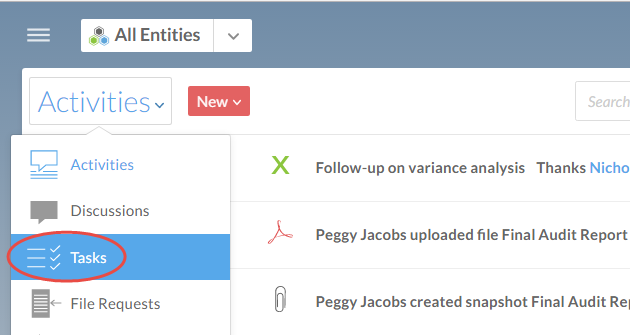
-
Selecteer Nieuw in het menu.
-
Selecteer een entiteit voor deze taak en vul minimaal de Onderwerpregel in.
-
(Optioneel) Selecteer een contactpersoon uit je personeelslijst en geef een vervaldatum op.
-
Selecteer Post om je taak te maken.
Als je bestanden bij de taak hebt gevoegd, selecteer je Post and Share om ervoor te zorgen dat de ontvanger toegang heeft tot de bestanden.
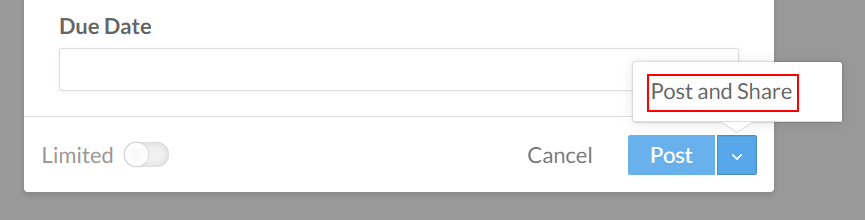
Bekijk de toegewezen aantekeningen
Door een filter toe te passen op de pagina Activiteiten , kun je alle openstaande Taken bekijken die momenteel aan jou zijn toegewezen.
Taken bekijken die aan medewerkers zijn toegewezen:
-
Selecteer Activiteitenin het menu Cloud.
-
Kies Takenin de vervolgkeuzelijst Activiteiten.
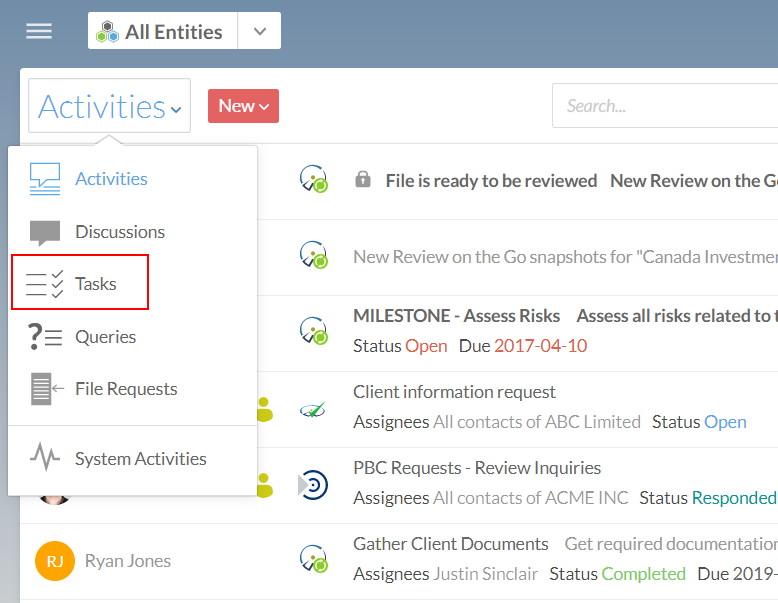
-
Selecteer Filter (
 ) | Toegewezen aan | Mij.
) | Toegewezen aan | Mij.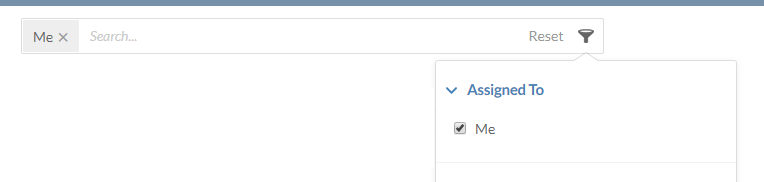
-
Om alleen de openstaande verzoeken te bekijken, selecteert u Filter (
 ) | Status | Open. Hiermee voeg je een secundaire filter toe zodat alleen openstaande taken die aan jou zijn toegewezen worden weergegeven.
) | Status | Open. Hiermee voeg je een secundaire filter toe zodat alleen openstaande taken die aan jou zijn toegewezen worden weergegeven.
A list of your assigned tasks is displayed.
Problemen documenteren in het opdrachtdossier
Je kunt problemen toevoegen aan een specifiek document, een specifiek item in een document of globaal (voor de hele opdracht).
Een globale kwestie voor de hele verbintenis toevoegen:
-
Selecteer in het bovenste menu het pictogram Issue toevoegen (
 ).
).Er verschijnt een pop-up op de pagina met een tekstvak met een opmaakwerkbalk.
-
Voer een beschrijving voor je probleem in het tekstvak in.
Als je andere medewerkers wilt taggen om de kwestie te bekijken, kun je het @-symbool invoeren en vervolgens hun naam selecteren in de lijst. Je kunt ook elke contactpersoon selecteren die toegang heeft tot de overeenkomst.
-
Selecteer een issue-type in het vervolgkeuzemenu onder aan de editor.
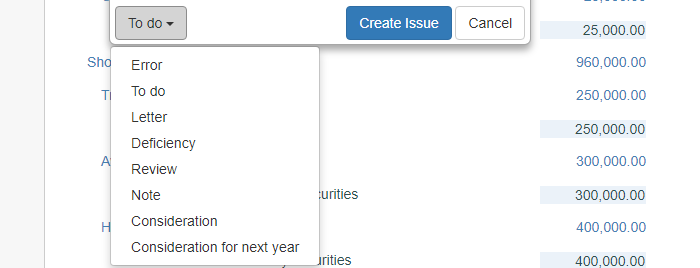
-
Selecteer Query maken.
Het Issues-pictogram () is ook beschikbaar bij de meeste items in engagementdocumenten. Je kunt dezelfde stappen volgen om problemen bij een specifiek documentitem vast te leggen. Bijvoorbeeld een procedure in een checklist.
Om een issue toe te voegen aan een documentitem:
-
Open een document in je opdracht en selecteer het item waarvoor je een probleem wilt vastleggen.
In dit voorbeeld voegen we een uitgave toe aan een proefbalansregel.
-
Selecteer het pictogram XBRL (
 ).
).Er verschijnt een pop-up op de pagina met een tekstvak met een opmaakwerkbalk.
-
Voer een beschrijving voor je probleem in het tekstvak in.
Als je andere medewerkers wilt taggen om de kwestie te bekijken, kun je het @-symbool invoeren en vervolgens hun naam selecteren in de lijst. Je kunt ook elke contactpersoon selecteren die toegang heeft tot de overeenkomst.
-
Selecteer een issue-type in het vervolgkeuzemenu onder aan de editor.
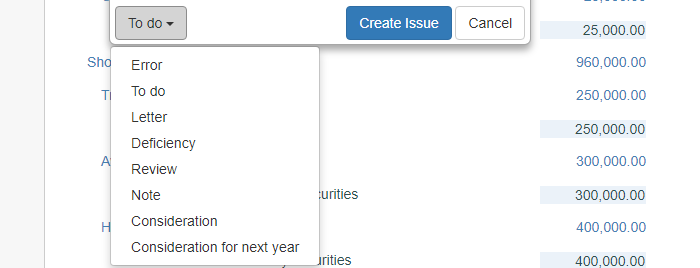
-
Selecteer Query maken.
Een overzicht van problemen bekijken
Alle openstaande, opgeloste of verwijderde problemen zijn toegankelijk via het rapport Problemen. Je kunt dit rapport gebruiken om te bepalen welke kwesties momenteel moeten worden beoordeeld of om de geschiedenis van de beoordeling van een document te bekijken.
Let op: Het is aanbevolen om een issue te wissen als je de geschiedenis van het issue wilt behouden. Als je een kwestie verwijdert, wordt deze verwijderd uit het engagementbestand en het Issues-rapport.
Om een samenvattend rapport van problemen en aantekeningen te bekijken:
Selecteer Issuesin het menu bovenaan. Het rapport Issues wordt weergegeven.
Het rapport toont de volgende informatie voor elke kwestie in je huidige verbintenis:
-
Type uitgave
-
Description of the issue
-
Antwoorden van betrokken teamleden
-
Statuswijzigingen
-
Huidige status
Bovenaan het rapport worden de problemen per type samengevat. Je kunt de vervolgkeuzemenu's gebruiken om het rapport te filteren op issue type en status.
Het overzicht van huidige en historische beoordelingsnotities wordt weergegeven. In deze weergave kunt u de status van uitstaande problemen wijzigen (Oplossen, Wissen, Verwijderen) of ze bewerken.
